Ihr iPhone kann ein Lebensretter sein, wenn es Sie daran erinnert, sich an Ihre wesentlichen Dinge, Daten, Ereignisse, Meetings usw. zu erinnern. Jeder iPhone -Benutzer kann ohne Schwierigkeiten auf seine Geräte auf seine Geräte zugreifen, und es ist einfach zu bedienen. Aber es kann frustrierend sein, wenn die iPhone -Erinnerungen auf iOS 16 und 17 nicht richtig funktionieren. Seien Sie jedoch nicht traurig. Wir sind hier, um Ihnen zu helfen.
Viele iPhone -Benutzer erlebten Erinnerungen, die Probleme bei ihren iOS -16- und 17 -Geräten ohne Probleme hatten, und sie werden auf mehreren Plattformen, einschließlichRedditund Twitter. Diese können ärgerlich sein, insbesondere wenn Sie Ihre Erinnerungs -App für tägliche Treiber verwenden. In diesem Artikel werden wir die Reminders -App, die nicht auf Ihrem iPhone -Gerät problematisch ist, beheben und beheben. Fangen wir an.
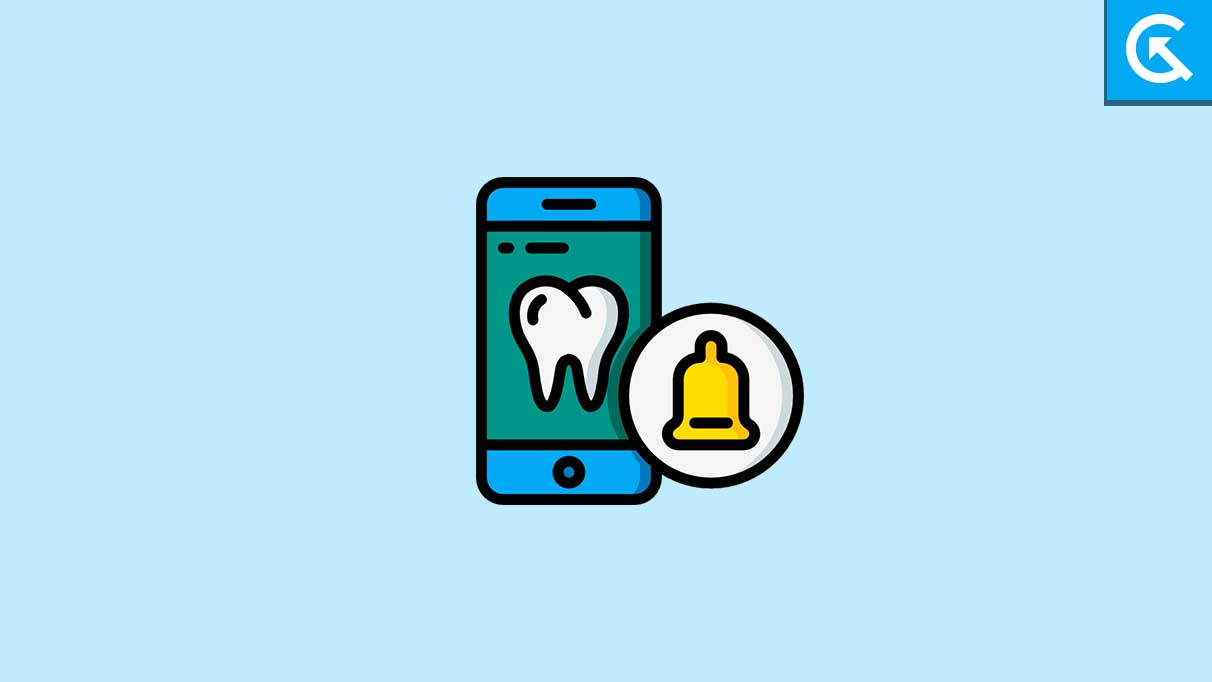
Warum funktionieren iPhone -Erinnerungen nicht auf iOS 16 und 17?
Es gibt mehrere Gründe, warum Ihr iPhone -Erinnerungen nicht auf iOS 16 und 17 funktioniert. Es ist möglich, dass Ihre Erinnerung nicht funktioniert Updates und mehr.
Darüber hinaus haben viele Benutzer berichtet, dass sie nach der Aktualisierung auf iOS 16 und 17 nicht auf das Wi-Fi- und Mobilfunknetzwerke zugreifen können. IOS bringt verschiedene Fehler und Probleme sowie temporäre Ausfälle mit dem iCloud-Server mit, wodurch die Erinnerung von der Erinnerung von verhindert wird Arbeiten Sie an Ihrem iPhone -Gerät, was dazu führt, dass Sie Ihre Benachrichtigungen nicht wie erwartet erhalten.
iPhone erinnert nicht, wie man repariert?
Sind Sie ein häufiger Benutzer von iPhone -Erinnerungen, um wichtige Ereignisse oder Besprechungen zu planen? In diesem Fall kann die Aktualisierung des neuen iOS ein Problem mit Ihrer Erinnerungs -App verursachen. Es ist nichts, worüber man sich Sorgen machen muss. Um die Reminder -App zu beheben, die auf Ihrem iPhone kein Problem mit dem Problem des iPhones leistet, probieren Sie diese Fehlerbehebungsmethoden aus.
Behebung 1: Überprüfen Sie die Einstellungen zur Benachrichtigung der Reminder -App -Benachrichtigung
Vielleicht haben Sie die Benachrichtigungseinstellungen für die Reminders -App auf Ihrem iPhone -Gerät deaktiviert, wodurch Sie glauben, dass die App nicht funktioniert. Stellen Sie sicher, dass dies nicht geschieht. Überprüfen Sie Ihre Reminder -App -Benachrichtigungseinstellungen auf Ihrem iPhone -Gerät. So wie.
- Gehen Sie zuEinstellungenauf Ihrem Gerät und wählen SieBenachrichtigungen.
- Scrollen Sie nach unten und wählen SieErinnerungen. Überprüfen Sie, ob die Benachrichtigung eingeschaltet wird.
- Wählen Sie erneut die ausKlangOption und überprüfen Sie, ob jeder Ton für die Reminders -App festgelegt ist.
Fix 2: Starten Sie Ihr iPhone neu
Eine weitere einfache Lösung ist zuStarten Sie Ihr iPhone neuGerät. Wenn Benachrichtigungen für die Erinnerungs -App auf Ihrem Gerät aktiviert sind und dennoch ein Problem auftreten, sollten Sie Ihr iPhone neu starten. Es ist möglich, dass die Erinnerungs -App aufgrund von Softwarefehler und vorübergehenden Problemen oder Fehler auf einem iPhone oder iPad nicht funktioniert, was dazu führt, dass Sie Ihre Benachrichtigungen nicht wie erwartet erhalten.
Sie können die Ein- und Ausschüttung mit dem Gerät (Seitentaste) verwenden, um Ihr iPhone -Gerät auszuschalten, wie Sie es normalerweise tun, wenn Sie Ihr Gerät wiederholen, wenn Störungen auf dem Bildschirm angezeigt werden. Alternativ gehen Sie zu Einstellungen> Allgemein> Ausschalten. Warten Sie erneut einen Moment, schalten Sie Ihr iPhone wieder ein und versuchen Sie zu überprüfen, ob das Problem behoben wurde.
Fix 3: Schalten Sie die Erinnerungen von iCloud ein und schalten Sie die Erinnerungen aus
Erinnerungen werden über iCloud auf Ihrem iPhone synchronisiert. Manchmal entwickelt es jedoch temporäre Fehler und funktioniert nicht mehr richtig. Sie sollten sich ausschalten und erinnern, um das Problem zu beheben, mit dem Sie auf Ihrem iPhone konfrontiert sind. So wie.
- Gehen Sie zuEinstellungenund tippen Sie auf IhreNAME -KarteoderKonto.
- Wählen Sie wiederiCloudauf dem Bildschirm.
- Schalten Sie den Umschalten für ausErinnerungen> aus meinem iPhone löschen.
- Warten Sie nun 30 Sekunden lang und schalten Sie den Schalter wieder ein, und iCloud synchronisiert automatisch alles zurück.
Fix 4: Reminders App Widget entfernen
Das Entfernen des Reminders -Widgets von Ihrer iPhone -Startseite ist ein weiterer leistungsstarker Hack, der für viele Benutzer gearbeitet hat, um Erinnerungen zu beheben, die in iOS 16 und 17 nicht arbeiten. Dies können Ihnen helfen, das Problem zu lösen, das Sie mit Ihrer Erinnerungs -App auf Ihrem Gerät konfrontiert sind. Hier erfahren Sie, wie es geht.
- Wischen Sie von Ihrem Hauptstartbildschirm nach rechts, bis Sie am rechten Bildschirm erreicht sind. Scrollen Sie nach unten und tippen Sie aufBearbeiten.
- Wenn Sie das sehenErinnerungs -App -WidgetTippen Sie auf dem Bildschirm auf die Schaltfläche Minus und tippen Sie erneutEntfernen.
- Starten Sie nun Ihr iPhone -Gerät neu und überprüfen Sie, ob das Problem behoben wurde.
Fix 5: Deaktivieren Sie die Zusammenfassung der Zeitplan
Sie können auch versuchen, Ihre Zeitplanübersicht auf Ihrem iPhone -Gerät zu deaktivieren. Es kann Ihnen helfen, die Erinnerungs -App nicht zu beheben. Hier erfahren Sie, wie es geht.
- Gehen Sie zuEinstellungenauf Ihrem iPhone -Gerät und wählen SieBenachrichtigungen.
- Wählen Sie als nächstes die ausZeitplanübersichtOption.
- Jetzt können Sie entweder die Zusammenfassung der Zeitplan deaktivieren oder den Umschalter deaktivieren, indem Sie nach unten scrollen, um zu verhindern, dass die Erinnerungsbenachrichtigung schweigt oder arbeitet.
Fix 6: Aktivieren Sie die Standortberechtigung
Auf Ihrem iPhone-Gerät können Sie Ihre standortbasierten Erinnerungen problemlos festlegen. Wenn standortbasierte Erinnerungen auf Ihrem iPhone- oder iPad-Gerät nicht ordnungsgemäß ordnungsgemäß funktionieren, stellen Sie sicher, dass die Erinnerungs-App die Berechtigung zum Zugriff auf den Gerätestandort enthält. So aktivieren Sie den Standortdienst auf Ihrem iPhone -Gerät.
- Gehen Sie zuEinstellungenauf Ihrem Gerät und auswählenPrivatsphäre.
- WählenStandortdiensteund stellen Sie sicher, dass es aktiviert ist.
- Wenn es deaktiviert ist, wählen SieWährend der Verwendung der App.
Jetzt war Ihre iPhone -Standortberechtigung aktiviert und Sie können problemlos auf Ihre Erinnerungs -App auf Ihrem Gerät zugreifen. Wenn Sie Ihre Standortdienste bereits auf Ihrem Gerät aktiviert haben, sollten Sie Ihre Reminder -App aktualisieren, indem Sie zu iPhone -Einstellungen> Allgemein> Hintergrund -App -Aktualisierung und Einschalten für Ihre Erinnerungs -App gehen.
Fix 7: Aktualisieren Sie Ihr iPhone
Mit jedem iOS -Update werden mehrere Fehler und Probleme behoben. Apple hat jedoch seine Software -Updates vorangetrieben, einschließlich Sicherheitspatch -Updates für alle iPhone -Modelle. Ein Software -Update kann Ihnen helfen, die Reminder -App zu lösen, die auf Ihrem iPhone -Gerät nicht funktioniert. So können Sie Ihr Gerät auf Software -Updates überprüfen.
- Öffnen dieEinstellungen AppAuf Ihrem iPhone -Gerät.
- Wählen Sie dieAllgemeinOption.
- WählenSoftware -Update.
- Jetzt sucht Ihr iPhone automatisch nach neuen Updates.
- Wenn anaktualisierenist verfügbar, herunterladen und installieren Sie es auf Ihrem Gerät, indem Sie den Bildschirmanweisungen folgen.
- Sobald der Download fertig ist, starten Sie Ihr iPhone neu und Ihre Erinnerung wird repariert und wieder zurückgearbeitet.
Fix 8: Entfernen und installieren Sie die Erinnerungs -App
Sie können auch versuchen, Ihre Erinnerungs -App auf Ihrem iPhone -Gerät zu deinstallieren. Dies kann Ihnen helfen, die Erinnerungs -App zu lösen, die kein Problem mit dem Arbeitsproblem hat. Gehen Sie einfach auf den Startbildschirm Ihres Telefons und tippen Sie auf das Symbol für Erinnerungs -App -Apps und wählen Sie die App entfernen> App löschen und bestätigen Sie diese, indem Sie Löschen drücken.
Gehen Sie wieder zurApp Storeauf Ihrem iPhone -Gerät und suchen Sie nachErinnerungund tippen Sie auf dieHerunterladenKnopf und lassen Sie die App auf Ihrem iPhone installieren. Versuchen Sie nach dem Herunterladen, erinnern Sie die Erinnerung und überprüfen Sie, ob das Problem behoben wurde.
Fix 9: iPhone -Einstellungen zurücksetzen.
Die andere einfachste Lösung besteht darin, die iPhone -Einstellungen zurückzusetzen. Wenn Sie nach der Aktualisierung auf iOS 16 und 17 oder in der neuesten Version noch die Erinnerungs -App gegenübersteht, können Sie Ihre iPhone -Einstellungen zurücksetzen. Hier erfahren Sie, wie es geht.
- Öffnen dieEinstellungen AppAuf Ihrem Gerät.
- WählenAllgemein> iPhone übertragen oder zurücksetzen.
- WählenZurücksetzen> Alle Einstellungen zurücksetzen.
- Geben Sie nun Ihren iPhone -Passcode ein und tippen Sie aufAlle Einstellungen zurücksetzenzu bestätigen.
Notiz:Alle Einstellungen auf Ihrem iPhone-Gerät zurücksetzen, löscht keine personenbezogenen Daten, einschließlich Fotos, Videos und mehr. Sie werden jedoch alle Ihre mit Wi-Fi gespeicherten Kennwörter, Datenschutzeinstellungen, VPN-Konfiguration, auf Bluetooth gespeicherte Netzwerk und mehr gelöscht.
Fix 10: Wenden Sie sich an den Apple Support
Wenn die oben genannten Methoden überhaupt nicht funktionieren und dennoch daran stehen, dass Sie auf Ihrem iPhone -Gerät kein Problem mit Problemen bearbeiten, sollten Sie sich an die kontaktierenApple -KundendienstunterstützungTeam um Hilfe. Sie bieten die beste Lösung, um die Erinnerungs -App nicht zu beheben, und Sie können sie schnell beheben, indem Sie diese Schritte befolgen.
Darüber hinaus können Sie Ihr iPhone -Gerät wieder aufnehmen, um das Problem zu beheben. Stellen Sie sicher, dass Sie Ihre wichtigen Daten und Medien sichern, da alle Ihre persönlichen Daten und andere Medien, einschließlich Fotos, Videos und Dokumente, ausgelöscht werden.
Letzte Worte
Das ist alles, Kumpel! Dies waren die korrekten Methoden, um Ihre iPhone -Erinnerungen zu beheben, die kein Problem mit Problemen bearbeiten. Wie bereits erwähnt, wird die Erinnerungs -App, die kein Arbeitsproblem ist, durch verschiedene Gründe verursacht, aber Sie können das Problem leicht beheben, indem Sie die genannten Lösungen ausprobieren. Wir hoffen, dass eine dieser Methoden für Sie funktioniert hat. Wenn die Lösung überhaupt nicht funktioniert, sollten Sie sich wendenApple -Kundendienstunterstützungoder besuchen Sie im Laden. Lassen Sie uns auch wissen, welche Methoden im Kommentarbereich unten für Sie gearbeitet haben.

